Zavi là gì?
Zavi là phần mềm họp trực tuyến của Việt Nam, hỗ trợ họp trực tuyến lên tới 100 người trong vòng 24 tiếng, sử dụng trên nhiều hệ điều hành khác nhau. Đội ngũ sản xuất Zavi đều là những kỹ sư người Việt nên giao diện cũng như cách sử dụng Zavi rất đơn giản và quen thuộc. Phiên bản Zavi hiện tại đều có đầy đủ các tính năng của một hệ thống họp trực tuyến cơ bản, và đang trong quá trình nâng cấp phần mềm. Các cuộc họp trực tuyến trên Zavi đều có chất lượng cao, đảm bảo an toàn, bảo mật thông tin cho những người tham gia. Bài viết dưới đây sẽ hướng dẫn bạn đọc cách sử dụng phần mềm Zavi.
Hướng dẫn học trực tuyến trên Zavi
Bước 1:
Phần mềm sử dụng tài khoản Zalo cá nhân để đăng nhập vào Zavi. Nếu bạn chưa có tài khoản Zalo thì có thể tạo mới. Tại giao diện ứng dụng bạn nhấn vào biểu tượng Zavi như hình dưới đây
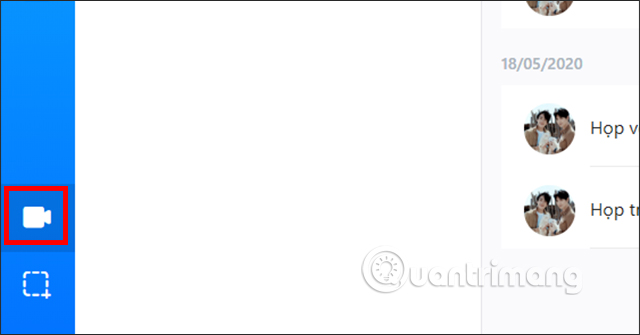
Đây là giao diện chính của phần mềm, rất đơn giản và không có quá nhiều thiết lập phức tạp.
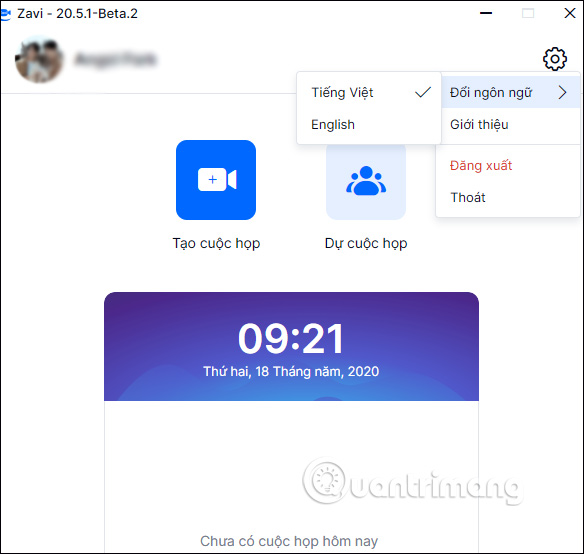
Bước 2:
Để tạo cuộc họp chúng ta nhấn vào ô Tạo cuộc họp. Hiển thị giao diện tạo phòng họp để chúng ta thiết lập thông tin. Bạn nhập chủ đề phòng họp, mật khẩu khác nếu muốn. Thêm tùy chọn với các thiết lập micro và webcam. Sau đó nhấn Tạo cuộc họp để bắt đầu.
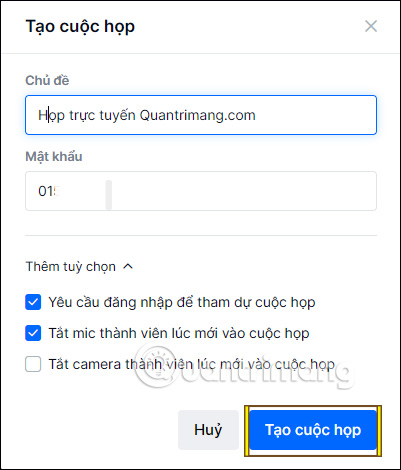
Bước 3:
Lúc này giao diện hiển thị với thông tin cuộc họp kèm link tham dự để bạn gửi cho người khác. Zavi cũng có tùy chọn mời bạn bè tham gia cuộc họp trên Zalo. Nhấn vào Mời người tham dự.
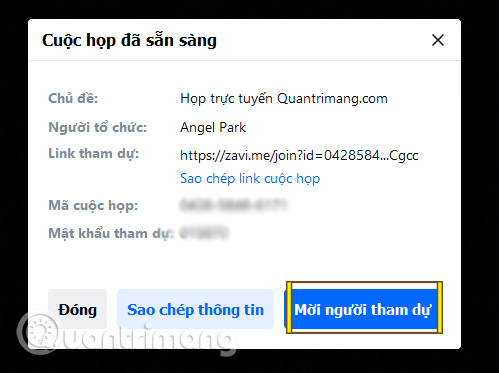
Sau đó chúng ta nhấn vào tài khoản Zalo muốn mời tham gia cuộc họp.
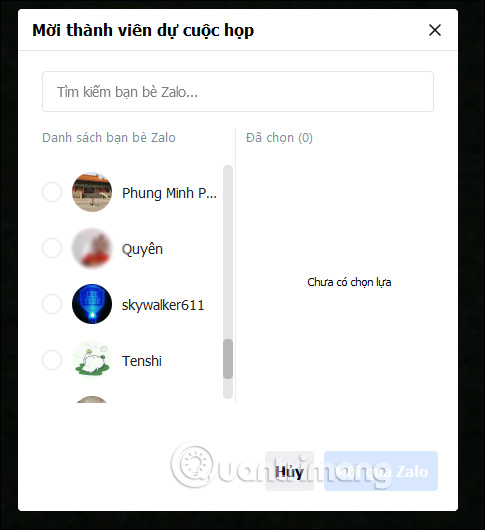
Bước 4:
Đây là giao diện chính của cuộc họp trực tuyến video. Bên trên bạn nhấn biểu tượng chữ i để xem lại thông tin phòng họp. Biểu tượng 3 chấm để thiết lập phòng họp. Biểu tượng hình người để quản lý thành viên tham gia phòng, biểu tượng máy tính để chia sẻ màn hình giống như bạn chia sẻ màn hình trên Zalo khi gọi video.
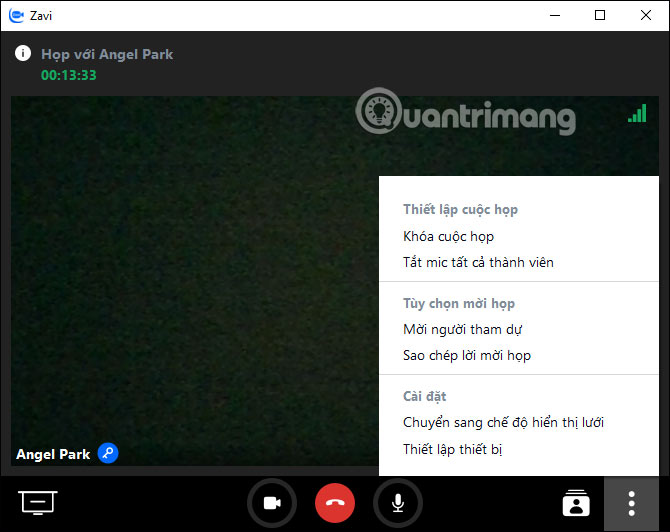
Trong phần quản lý người tham gia cũng có tùy chọn tắt mic và tắt camera cho người tạo phòng họp.
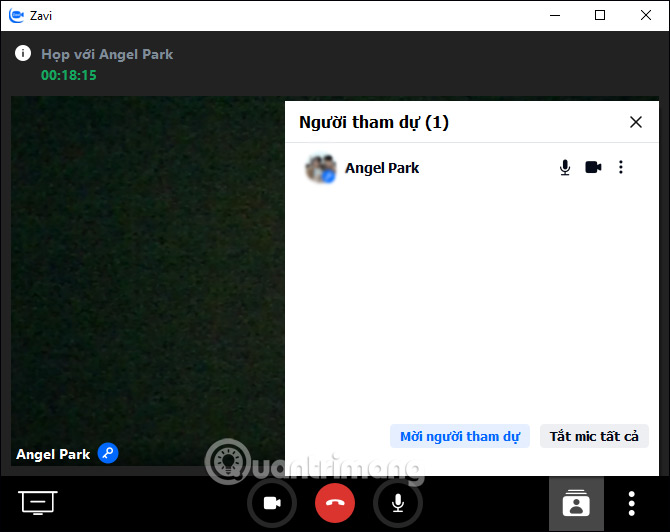
Bước 5:
Để tham dự cuộc họp trên Zavi, người dùng tham gia nhấn vào link nhận được hoặc nhấn vào Tham gia cuộc họp rồi nhập đầy đủ thông tin phòng họp mà mình nhận được.
Hiện tại thì Zavi mới chỉ cung cấp bản Windows và iPad, các phiên bản khác bạn chờ trong thời gian tới.
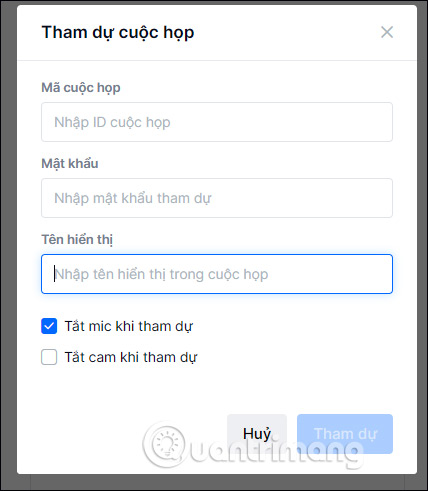
Xem thêm:
 Công nghệ
Công nghệ  AI
AI  Windows
Windows  iPhone
iPhone  Android
Android  Học IT
Học IT  Download
Download  Tiện ích
Tiện ích  Khoa học
Khoa học  Game
Game  Làng CN
Làng CN  Ứng dụng
Ứng dụng 


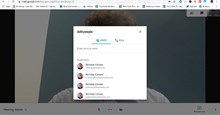




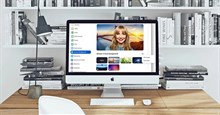
 Thương mại Điện tử
Thương mại Điện tử  Nhạc, phim, truyện online
Nhạc, phim, truyện online  Phần mềm học tập
Phần mềm học tập 









 Linux
Linux  Đồng hồ thông minh
Đồng hồ thông minh  macOS
macOS  Chụp ảnh - Quay phim
Chụp ảnh - Quay phim  Thủ thuật SEO
Thủ thuật SEO  Phần cứng
Phần cứng  Kiến thức cơ bản
Kiến thức cơ bản  Lập trình
Lập trình  Dịch vụ công trực tuyến
Dịch vụ công trực tuyến  Dịch vụ nhà mạng
Dịch vụ nhà mạng  Quiz công nghệ
Quiz công nghệ  Microsoft Word 2016
Microsoft Word 2016  Microsoft Word 2013
Microsoft Word 2013  Microsoft Word 2007
Microsoft Word 2007  Microsoft Excel 2019
Microsoft Excel 2019  Microsoft Excel 2016
Microsoft Excel 2016  Microsoft PowerPoint 2019
Microsoft PowerPoint 2019  Google Sheets
Google Sheets  Học Photoshop
Học Photoshop  Lập trình Scratch
Lập trình Scratch  Bootstrap
Bootstrap  Năng suất
Năng suất  Game - Trò chơi
Game - Trò chơi  Hệ thống
Hệ thống  Thiết kế & Đồ họa
Thiết kế & Đồ họa  Internet
Internet  Bảo mật, Antivirus
Bảo mật, Antivirus  Doanh nghiệp
Doanh nghiệp  Ảnh & Video
Ảnh & Video  Giải trí & Âm nhạc
Giải trí & Âm nhạc  Mạng xã hội
Mạng xã hội  Lập trình
Lập trình  Giáo dục - Học tập
Giáo dục - Học tập  Lối sống
Lối sống  Tài chính & Mua sắm
Tài chính & Mua sắm  AI Trí tuệ nhân tạo
AI Trí tuệ nhân tạo  ChatGPT
ChatGPT  Gemini
Gemini  Điện máy
Điện máy  Tivi
Tivi  Tủ lạnh
Tủ lạnh  Điều hòa
Điều hòa  Máy giặt
Máy giặt  Cuộc sống
Cuộc sống  TOP
TOP  Kỹ năng
Kỹ năng  Món ngon mỗi ngày
Món ngon mỗi ngày  Nuôi dạy con
Nuôi dạy con  Mẹo vặt
Mẹo vặt  Phim ảnh, Truyện
Phim ảnh, Truyện  Làm đẹp
Làm đẹp  DIY - Handmade
DIY - Handmade  Du lịch
Du lịch  Quà tặng
Quà tặng  Giải trí
Giải trí  Là gì?
Là gì?  Nhà đẹp
Nhà đẹp  Giáng sinh - Noel
Giáng sinh - Noel  Hướng dẫn
Hướng dẫn  Ô tô, Xe máy
Ô tô, Xe máy  Tấn công mạng
Tấn công mạng  Chuyện công nghệ
Chuyện công nghệ  Công nghệ mới
Công nghệ mới  Trí tuệ Thiên tài
Trí tuệ Thiên tài